1. [도입] 엑셀 함수 - ROUNDUP(올림 하기)
- 오늘은 지난 시간에 이어서 올림에 대해서 알아보도록 하겠습니다. 올림은 ROUNDUP 함수를 이용하며, 사용법은 ROUND 함수와 동일합니다.
- ROUNDUP : ROUNDUP 함수는 수를 지정한 자릿수로 올림 하는 함수로 자릿수만 잘 기억하시면, 사용법은 어렵지 않습니다. 첫 번째 인수는 올림하려고 하는 수나 수가 입력된 셀 주소를 넣으면 되고, 두 번째 인수는 소수점을 기준으로 한 자릿수를 넣으면 됩니다.
기본형식 : =ROUNDUP(수, 자릿수)
예제 1) =ROUNDUP(A1, 2)
의미 : A1셀에 입력된 값을 올림하여 소수점 둘째 자리까지 표현합니다.
예제 2) =ROUNDUP(A1, -2)
의미 : A1셀에 입력된 값을 올림하여 100원 단위로 표현합니다.
※ 위 두 예제에서 알 수 있듯이 ROUNDUP 함수를 사용할 때 핵심은 자릿수를 정확히 입력을 해줘야 한다는 것입니다. 자릿수는 소수점을 기준으로 하는 자리를 의미하며, 각 자릿수 및 계산방법은 아래 그림을 확인해 보시면 어렵지 않게 이해할 수 있으실 겁니다.

2. [개념 설명] 엑셀 함수 - ROUNDUP(올림 하기)
- 지금부터 예제를 통하여 올림 계산을 해 보도록 하겠습니다.
① 셀 포인터 두기
- 2학년 착한반 학생 시급표에서 모든 학생들의 시급을 올림 하여 소수점 첫째짜리까지, 정수까지, 100원 단위까지 구하려고 한다면 우선 첫 번째 친구인 학꿈이의 올림부터 구한 후 자동 채우기를 통하여 나머지 계산도 마무리하면 되기에, 우선 [C4] 셀에 셀 포인터를 둡니다.

- 그런 후 수식입력줄을 클릭하여 수식을 입력하기 위한 준비과정을 마칩니다.

② 등호 및 함수명 입력하기
- 수식입력줄에서 =(등호)를 입력하고 ROUNDUP 함수를 순차적으로 입력하는데, "=RO" 까지 입력을 하면 위쪽에서 네 번째 우리가 찾는 ROUNDUP 함수가 나타납니다. 그러면 입력을 중단하고 그 함수를 마우스로 더블클릭하거나, 키보드 위 (↑) , 아래 (↓) 방향키를 이용하여 이동 후 Tab(탭) 키를 눌러서 함수를 선택합니다.(키보드 이용 시 엔터 키는 사용하면 안 됩니다)

③ 함수 목록에서 함수 선택 완료
- 위 ②번 작업을 완료하면 아래 그림과 같이 "ROUNDUP(" 이렇게 입력이 됩니다.

④ 인수 넣기
- 이제 괄호 안에 인수를 넣으면 됩니다. 인수는 반드시 2개를 입력해야 합니다. 첫 번째 인수는 올림 하려고 하는 수이므로 여기서는 학꿈이의 시급 즉, [B4] 일 것입니다. 따라서 [B4] 셀을 마우스로 클릭해 주면 됩니다.

- 첫 번째 인수를 넣었다면, 이제 두 번째 인수를 넣기 위하여 키보드에서 쉼표(,)를 입력합니다.
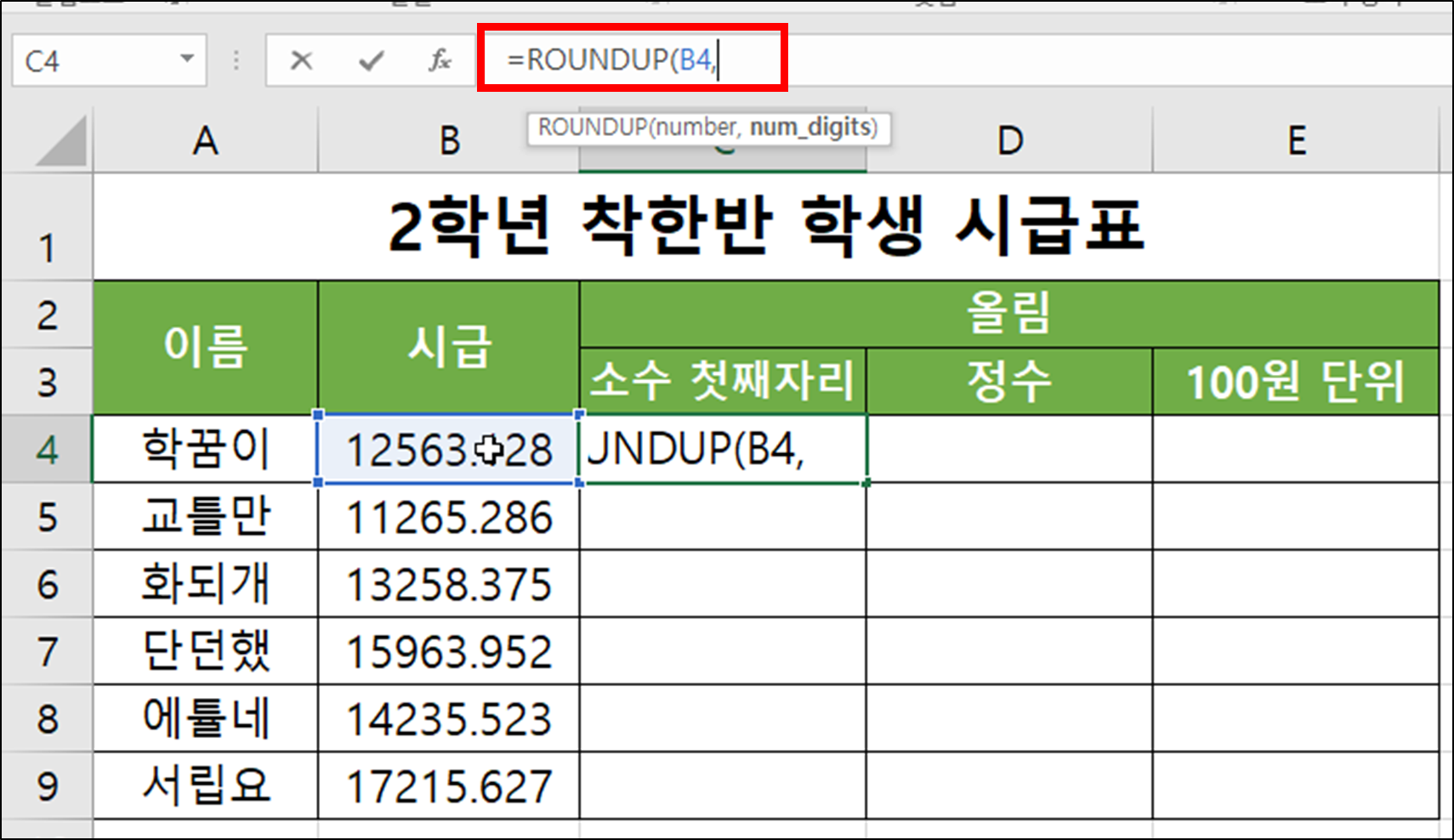
- 쉼표(,) 입력 후, 두 번째 인수인 소수점 자릿수를 입력합니다. 소수 첫째 자리의 소수점 자릿수는 1입니다.

⑤ 수식 마무리 하기
- 이제 마지막 괄호를 닫아주고, 키보드 엔터 키를 눌러주면 수식입력은 마무리가 됩니다.
※ 참고로 마지막에 괄호를 닫아주지 않고, 위 ④번 작업 후 그냥 엔터 키를 쳐도 우리 엑셀은 알아서 괄호를 닫아주고 있으니, 반드시 괄호를 닫아주는 수고를 하지 않아도 됩니다.

⑥ 첫 번째 계산 완료
- 이렇게 하면 학꿈이의 시급은 올림을 이용하여 소수 첫째 자리까지구해졌습니다.

- 학꿈이의 나머지 올림(정수까지 표현, 100원 단위까지 표현) 계산도 위에서 했던 순서대로 하면 어렵지 않게 마무리하실 수 있을 실 겁니다.
(단, 올림 되어질 자리에 맞춰서 소수점 자릿수를 정확히 입력해 주셔야 합니다.)
- 아래 그림은 학꿈이의 시급을 정수자리까지 계산할 때 입력되는 수식입니다.

- 아래 그림은 학꿈이의 시급을 100원 단위까지 계산할 때 입력되는 수식입니다.

- 이렇게 해서 학꿈이의 모든 올림 계산을 완료했습니다.
⑦ 자동 채우기로 나머지 값 구하기
- 채우기 핸들을 이용한 자동 채우기를 이용하여 나머지 학생들의 올림 계산도 마무리합니다.
※ [C4:E4] 셀까지 모두 한 번에 블록 지정 후 한꺼번에 채우기 핸들을 잡아서 자동 채우기 하면 훨씬 빠르게 작업을 완료할 수 있습니다.


※ 수식입력하는 과정

3. [마무리] 엑셀 함수 - ROUNDUP(올림 하기)
- 오늘은 엑셀에서 올림을 해주는 함수인 ROUNDUP 함수에 대해서 알아보았습니다. ROUNDUP 함수는 사용법이 간단하지만, 소수점 자릿수를 알지 못한다면 굉장히 어려울 수 있는 함수이죠. 따라서 소수점 자릿수 찾는 방법을 잘 기억하시고 연습해 보시기 바라겠습니다.
※ 예제 파일 내려받기(↓ ↓ ↓ ↓)

'주네 - 엑셀 1일 1강좌 > 엑셀의 꽃! 수식과 함수 알아보기 #2' 카테고리의 다른 글
| [엑셀] 엑셀 함수 - COUNTA(모든 셀의 개수 구하기) #19일차 (5) | 2024.04.15 |
|---|---|
| [엑셀] 엑셀 함수 - ROUNDDOWN(내림 하기) #18일차 (2) | 2024.04.14 |
| [엑셀] 엑셀 함수 - ROUND(반올림 하기) #16일차 (6) | 2024.04.09 |
| [엑셀] 엑셀 함수 - SMALL(몇 번째로 작은 수 구하기) #15일차 (4) | 2024.04.08 |
| [엑셀] 엑셀 함수 - LARGE(몇 번째로 큰 수 구하기) #14일차 (2) | 2024.04.05 |




